Página de Ajuda
Encontrou alguma dificuldade para acessar a plataforma de cursos?
Veja abaixo os principais problemas e a maneira de solucioná-los.
DÚVIDAS E SOLUÇÕES DOS PROBLEMAS MAIS COMUNS
FIZ MEU CADASTRO NA PLATAFORMA, MAS NÃO CONSEGUI ENCONTRAR O EMAIL PARA CONFIRMAR MINHA CONTA.
Muitas vezes, pode acontecer do email de confirmação da sua conta ir para a caixa de spam ou de lixo da sua conta de email. Procure nestes locais ou, então, e mais indicado, procure pelo título do email, nome do remetente ou endereço de email do rementente. Utilize o campo de busca da sua caixa de email. O email enviado tem os seguintes dados:
Título: “Cursos Náuticos para Amadores: confirmação de conta”
Nome do remetente: “Cursos Amadores (via Cursos Náuticos)”
Endereço de email do remetente: “noreply@cursosamadores.com”
Normalmente, uma busca com os termos “cursos náuticos”, “cursos amadores”, “confirmação de conta” ou “cursosamadores” fará com que você encontre o email de confirmação.
Se mesmo seguindo os procedimentos acima e a sua conta de email for da HOTMAIL, verifique o procedimento seguinte.
AO TENTAR ACESSAR O SITE PELA PRIMEIRA VEZ, RECEBI UMA MENSAGEM DIZENDO “CONVITE EXPIRADO!!” OU “O TOKEN DESTE CONVITE EXPIROU OU JÁ FOI UTILIZADO.”
Se você recebeu um email ou mensagem com instruções de acesso à plataforma e também um link para “Primeiro Acesso” e, ao clicar neste link, você recebeu uma mensagem igual ou similar a mensagem abaixo, siga os passos abaixo.
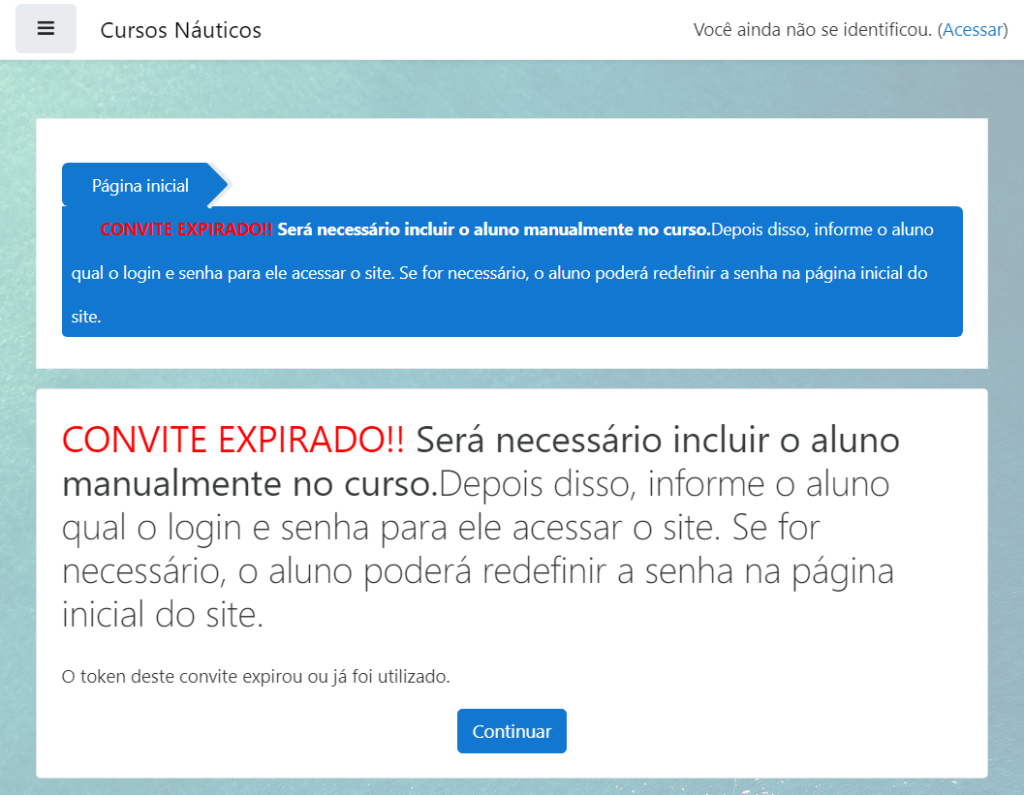
1. Neste mesmo email ou mensagem que contém o link que você clicou (e que gerou essa mensagem de erro), consta também a sua identificação de usuário e uma senha temporária. Utilize seu email + senha temporária ou sua identificação + senha temporária (todos informados no email ou mensagem que você recebeu) para entrar no site https://cursosamadores.com/
Pode ser que seja necessário você criar uma nova senha depois de entrar no site. Isto é perfeitamente normal e siginifica que está tudo certo! Caso você tenha sucesso em entrar no site (após criar sua nova senha, se for o caso), verifique se você já tem acesso ao curso conforme instruções que constam na página inicial, logo após você entrar no site. Caso você ainda não tenha acesso ao curso, entre em contato com a escola e peça que seja dado acesso ao curso pelo método de inscrição manual. Eles saberão o que fazer e logo liberarão seu acesso.
2.1 Caso você não obtenha sucesso em entrar na plataforma conforme instruções acima, e esteja recebendo uma mensagem de erro dizendo “Nome de usuário ou senha errados. Por favor tente outra vez.”, você precisará redefinir sua senha. Para isso, clique em “Esqueceu o seu usuário ou senha?” na página inicial do site https://cursosamadores.com/.

2.2 No campo “Buscar pelo endereço de email”, preencha o campo com o email que você informou à escola. Este email também consta na mensagem que foi enviada à você e é o mesmo endereço de email por onde você recebeu o link para primeiro acesso. Após preencher o campo com seu email, clique no botão “Buscar” logo abaixo.
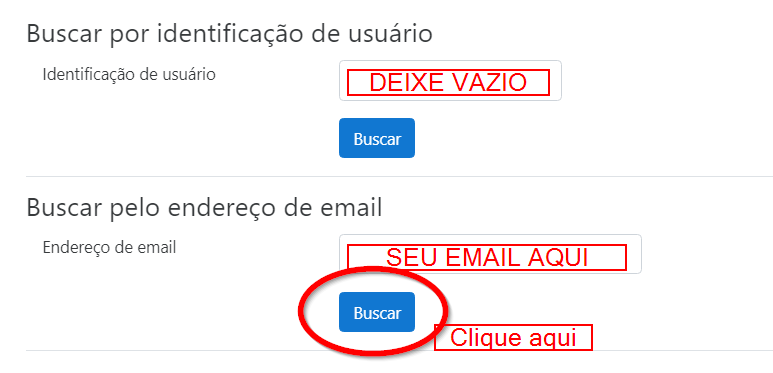
2.3 Você receberá um email com instruções para redefinir sua senha. Siga as instruções deste email e, após conseguir entrar no site, verifique se já está conseguindo acessar o curso (as instruções aparecerão logo após você entrar no site). Se você verificar que não tem acesso ao curso, peça que a escola inscreva você no curso pelo método de inscrição manual.
MEU EMAIL É DA HOTMAIL E NÃO ENCONTRO O EMAIL DE CONFIRMAÇÃO DE CONTA
Se você utilizou um email da hotmail para se cadastrar na plataforma de cursos, e não encontra o email de confirmação de conta, por favor siga os passos a seguir.
1. ENTRE NA SUA CAIXA DE EMAIL DA HOTMAIL E…
1.1 Clique em configurações (ícone de engrenagem) na parte superior direita da tela.
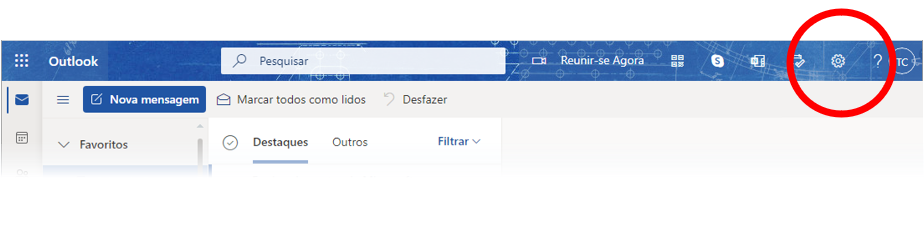
1.2 Role a barra de configurações até o fim e clique em “Exibir todas as configurações do Outlook”.

1.3 Selecione a opção “Email” e “Lixo Eletrônico”.

1.4 Na seção “Domínios e remetentes seguros” clique em adicionar e digite “cursosamadores.com” na caixa que se abre. Dê enter e clique em Salvar.

O procedimento acima garantirá que a hotmail não recuse o email da plataforma. Agora, é necessário reenviar o email de confirmação. Para isso…
2. ENTRE NA PÁGINA INICIAL DA PLATAFORMA (https://cursosamadores.com/acesso/ ou https://cursosamadores.com/)
2.1 Preencha os campos com sua identificação de usuário/email e senha, como normalmente faria para entrar na plataforma e em seguida, clique no botão “Acessar”.
2.2 Você será levado para uma página com um botão “Reenviar email de confirmação”. Basta clicar no botão e um novo email de confirmação será enviado.
APAGUEI O EMAIL DE CONFIRMAÇÃO DA MINHA CONTA.
Se por algum motivo você necessita que o email de confirmação da sua conta seja reenviado, você pode:
1. Entrar na página inicial da plataforma (https://cursosamadores.com/acesso/ ou https://cursosamadores.com/)
2. Preencher os campos com sua identificação de usuário/email e senha, como normalmente faria para entrar na plataforma e em seguida, clicar no botão acessar.
3. Caso você realmente não tenha ainda confirmado sua conta, você será levado para uma página com um botão “Reenviar email de confirmação”. Basta clicar no botão e um novo email será enviado.
Alternativamente, você pode seguir o procedimento para o caso de ter esquecido sua senha ou identificação de usuário que pode ser encontrado nesta página. Você receberá uma mensagem dizendo “O seu cadastro ainda não foi confirmado. Por favor, verifique a sua caixa de entrada pelo e-mail de confirmação.” Neste momento, um novo email será enviado automaticamente.
ESQUECI MINHA SENHA OU IDENTIFICAÇÃO DO USUÁRIO (LOGIN).
Se você não lembra seu login (“identificação do usuário”), lembre-se que você pode usar também seu email para entrar na plataforma.
Se, ainda assim, você está tendo dificuldades em entrar na plataforma, siga os passos a seguir para recuperar sua identificação e/ou senha.
Entre em https://cursosamadores.com/ ou https://cursosamadores.com/acesso/
Clique em “Esqueceu o seu usuário ou senha?”

Em seguida, preencha o campo “Identificação de usuário” OU “Endereço de email” e clique no botão “Buscar” localizado logo abaixo do campo que você preencheu. MUITA ATENÇÃO NESTE PONTO, QUE COSTUMA GERAR CONFUSÃO: PREENCHA SOMENTE UM DOS CAMPOS.Você não precisa preencher ambos os campos! Preencha o campo identificação do usuário e clique no botão “Buscar” logo abaixo, OU preencha o campo “Endereço de email” e clique no botão “Buscar” logo abaixo.

Um email com instruções para recuperar sua senha será enviado para sua caixa de emails. Siga as instruções deste email.
QUANDO TENTO CRIAR MINHA CONTA, RECEBO UMA MENSAGEM DIZENDO “Esta identificação de usuário já existe. Escolha outra”.
Se, ao criar sua conta, você está se deparando com uma mensagem como a mostrada abaixo, isto significa que esta identificação de usuário já está sendo utilizada.

É necessário que você crie uma identificação de usuário diferente.
QUANDO TENTO CRIAR MINHA CONTA, RECEBO UMA MENSAGEM DIZENDO “Este endereço de email já foi registrado. Talvez você já criou uma conta anteriormente?”.
Se você está tentando criar sua conta, mas está recebendo uma mensagem como a da figura, verifique os passos abaixo.
Primeiro, confirme se seu email foi digitado corretamente.
Se o seu email está correto, isso significa que em algum momento você já criou sua conta, mas, se você ainda não obteve acesso à plataforma, talvez ainda falte você confirmar sua conta através de um email enviado para sua conta de email. Neste caso, entre na sua conta de email e procure pela mensagem de confirmação enviada pela plataforma, e confirme sua conta através do link disponibilizado neste mensagem.
Se você tiver dificuldade em encontrar este email na sua caixa de emails, veja o primeiro item desta página com orientações sobre esta dificuldade.
Se você não lembra seu usuário ou senha, cloque no link “Recuperar o nome de usuário ou a senha esquecidos”, em azul, e siga o procedimento que será indicado.
AO TENTAR ENTRAR EM MINHA CONTA, RECEBO UMA MENSAGEM DIZENDO “Você precisa confirmar sua conta”, QUE TERMINA COM UM BOTÃO “Reenviar e-mail de confirmação”.
Se você está recebendo uma mensagem como a da figura abaixo, isto significa que sua conta foi criada corretamente, mas que você ainda não tem acesso a ela, pois falta confirmá-la.

Para confirmar sua conta, é necessário que você clique no link que foi enviado para sua caixa de emails. Entre na sua caixa de emails, e procure pelo email enviado pela plataforma. Se você tiver dificuldades de encontrar este email, veja a primeiro item dessa página.
Se quiser que este email seja reenviado, clique no botão “Reenviar e-mail de confirmação”. O email pode levar alguns minutos para chegar.
AS VÍDEO-AULAS NÃO ESTÃO FUNCIONANDO.
Se você não consegue rodar os vídeos ou está recebendo uma mensagem de erro quando tenta rodá-los, primeiro garanta que está utilizando um dos navegadores recomendados a seguir:
(1) Chrome no Android,
(2) Safari no iOS,
(3) Chrome no Windows e
(4) Safari no MacOs.
Se você já está utilizando um dos navegadores recomendados, tente as soluções abaixo:
Garanta que não está visualizando a página no modo “Anônimo”
Recarregue a página
Aguarde 15 minutos, recarregue a página, e tente novamente
Limpe o cache do seu navegador. Este procedimento varia conforme o seu navegador e dispositivo. Para descobrir o procedimento exato, recomendo que você use um site de busca, como o Google, com palavras chaves como “limpar cache do chrome para android” ou “limpar cache do Edge para Windows”, por exemplo.
Garanta que seu navegador de internet está atualizado. Versões antigas de navegadores podem não ser compatíveis com os vídeos. Para saber como atualizar seu aplicativo no Android, clique aqui. Para saber como atualizar seu aplicativo no iPhone, clique aqui. Para outros aparelhos, faça uma consulta ao Google utilizando palavras como “Atualizar aplicativo no Windows”, ou “Atualizar chrome no PC”, etc.
Alguns aplicativos de Android e iOS permitem a navegação pela internet dentro dos próprios aplicativos. Se você tentar ver vídeos desta forma, pode ser que eles não rodem. Para evitar este problema, abra o aplicativo de navegação de internet diretamente (como o Safari, Chrome ou Edge), digite o endereço “cursosamadores.com” e acesse seu curso.
Se você estiver utilizando o Chrome no Android, tente ainda estes passos:
- Abra o Chrome e clique nos três pontos na parte superior direita. Clique em Configurações > Configurações do Site
- Vá para a seção “Media”
- Vá em “Conteúdo Protegido”
- Certifique-se que “Permitido” está selecionado (veja imagens abaixo).
- Volte para a página do vídeo, e recarrregue a página

Desligue e religue seu aparelho.
Utilize um outro navegador de internet.
Utilize outro dispositivo.
Se depois de realizar todos estes procedimentos e os vídeos ainda não rodarem, entre em contato com sua escola náutica e os informe do ocorrido. Indique se o erro ocorre em todas as vídeo aulas, ou se somente em algumas, e neste caso, indique a(a) aula(s) onde você está encontrando problemas.
A ESCOLA NÁUTICA DIZ QUE JÁ ME INSCREVEU NO MEU CURSO, MAS EU NÃO ENCONTRO O ACESSO AO CURSO PELO MENU SUPERIOR ESQUERDO DA PLATAFORMA.
Primeiro, certifique-se que realmente você está sem acesso ao curso. O curso poderá ser acessado pelo menu superior esquerdo ou, exclusivamente em computadores, também através do menu “Meus Cursos”.

Se você realmente não enxerga seu curso em um desses dois menus, saiba que este tipo de problema normalmente ocorre quando houve alguma confusão com o nome ou email que você utilizou para criar sua conta e o nome ou email que foi utilizado para inscrevê-lo no seu curso.
Pode ser que você tenha criado dois usuários com emails diferentes, e a escola tenha inscrito você com o usuário errado.
Primeiro, verifique qual email você está utilizando para acessar a plataforma. Se você está em dúvida sobre qual email está associado à sua conta, entre na plataforma da forma usual, e clique no menu superior direito, ao lado do seu nome, e depois clique em “Perfil”. Na nova janela que se abre você encontrará o endereço de email associado à sua conta.

